win10系统邮件应用如何更换背景图片?修改windows10邮件应用背景的方法
摘要:win10邮件应用功能更换背景的具体方法:1、打开win10系统中打开邮件应用;2、在打开的窗口中点击左下角的齿轮图标,也就是设置的图标,在...
win10邮件应用功能更换背景的具体方法:
1、打开win10系统中打开邮件应用;
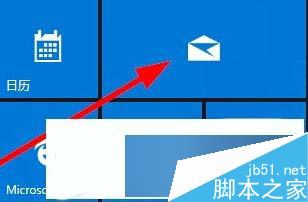
2、在打开的窗口中点击左下角的齿轮图标,也就是设置的图标,在出现的设置列表中,点击选择第一个;
3、在窗口中看到背景图案这一项了,直接点击下方的浏览按钮,选择自己比较中意的图片,将其设置成为win10电脑中邮件应用的背景图案即可。
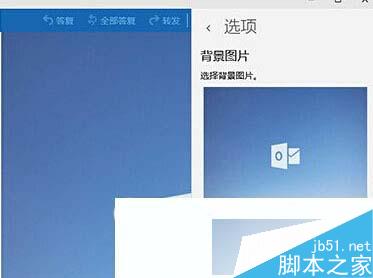
4、设置完后,再次打开win10邮件应用功能时,就会看到自己的邮件应用功能背景图案变成自己所喜欢的图案了。
以上就是对win10邮件应用功能更换背景的具体方法的介绍,如果你也想要更换一款自己喜爱的邮件应用背景的话,那么不妨按照以上的方法更换看看吧!
【win10系统邮件应用如何更换背景图片?修改windows10邮件应用背景的方法】相关文章:
★ Win10一周年更新正式版14393.10版Cortana消失的临时解决方案
★ win10如何设置软件默认以管理员身份运行 win10设置软件以管理员身份运行的两种方法
★ Win10如何卸载电影和电视?Win10卸载电影和电视的方法教程
★ Win10系统中OneNote(便笺)无法登录问题解决方法
